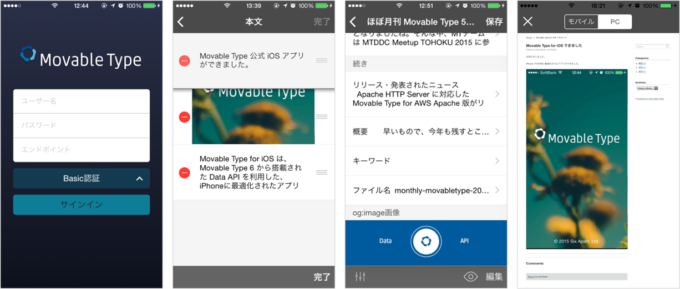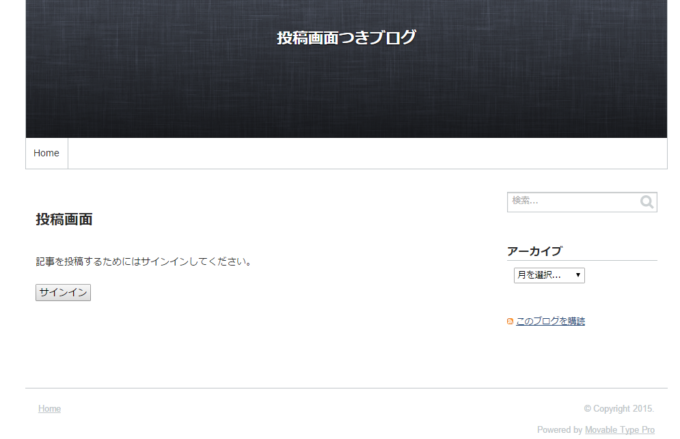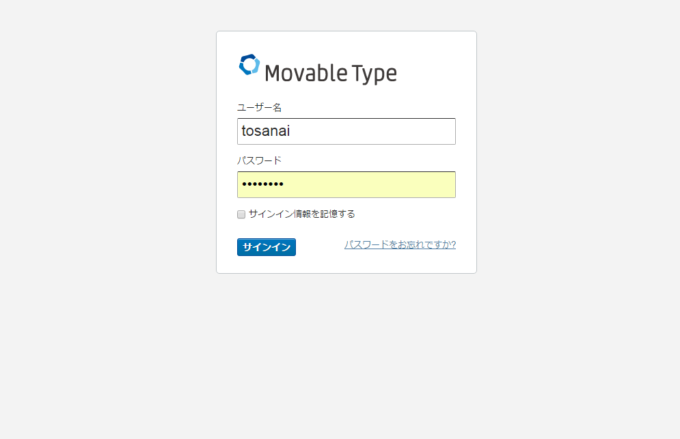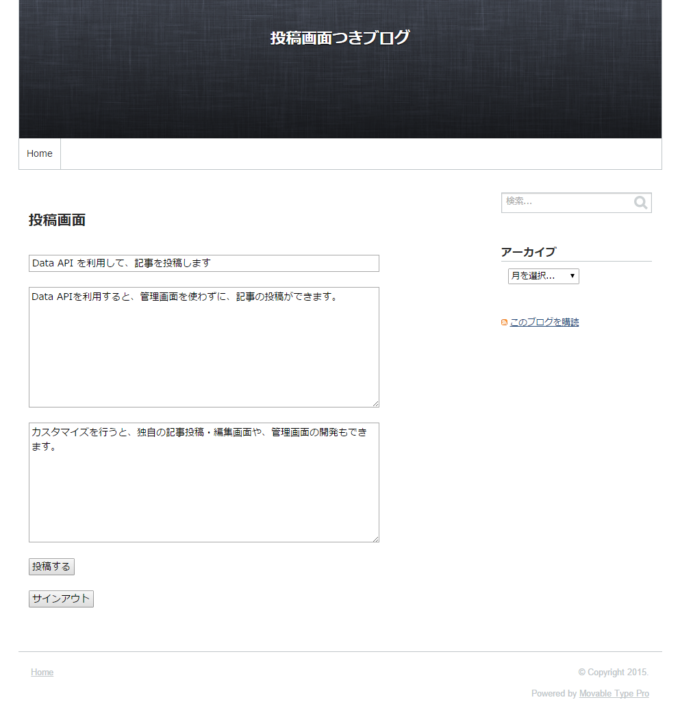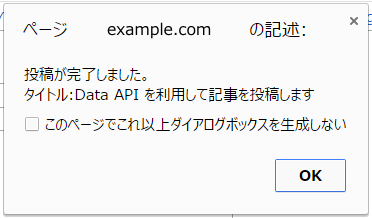Data APIを利用して記事投稿ページを作ってみよう

前回の記事では、Movable Type のData APIを利用して、認証=>記事データの表示を行いました。今回は、認証の仕組みを利用して、「Movable Type へ記事を投稿する仕組み」を作成します。
Data APIを利用したアプリケーションいろいろ
Movable Type には、iPhoneから簡単に記事投稿できるiOSアプリ「Movable Type for iOS」があります。実はこのアプリは、一覧取得・画像のアップロード・記事作成など、すべてMovable Type のData APIを利用しています。
Google Chrome から簡単に記事を投稿できる、Movable Type 用の投稿アプリ「Movable Type Writer」も、実はData APIを利用しています。
(画像は [Movbale Type for iOS] の画面)
このように、Data APIを利用すると、Movable Type 自身の管理画面を使わずに、記事の投稿や編集ができるようになります。作りこめば、オリジナルの管理画面もできてしまいます。
今回は、Data APIを利用したオリジナルの記事投稿ページを作って、管理画面を使わずに記事を投稿してみましょう。
仕様
仕様は以下とします。
- ブログに投稿する権限を持つユーザーがMovable Type にサインインすると、メールフォームのような記事投稿画面が表示される
- 投稿画面からは「記事タイトル」「本文」「続き」の3つが入力できる
- 入力後「投稿」ボタンを押すと、Movable Type に記事が投稿されて、ブログのトップページが更新される
実際の画面イメージを紹介します。今回のデザインも、前回同様、Movable Type の標準テーマ「Rainier」を利用して実装します。
投稿ページにアクセスすると、サインインを促すメッセージが表示されます。
サインインのリンクをクリックすると、Movable Type の投稿画面が表示されます。
投稿画面には、「タイトル」「本文」「続き」の3種類の入力フォームが表示されます
入力後、「投稿」ボタンを押すと、「投稿が完了しました」というメッセージが表示されます
ブログのトップページを見ると、投稿した内容が反映されています
投稿画面のテンプレート
それでは、実際のコードを見てみましょう。今回はjQueryを使ってコードを記述します。
まず最初に、<head>-</head>内で
- Data API SDK
- jQuery
の2つを読み込むようにします。[Rainier]の[HTMLヘッダー]というテンプレートモジュールに以下の2行を記述します。
<script type="text/javascript" src="<$MTStaticWebPath$>data-api/v2/js/mt-data-api.min.js"></script>
<script type="text/javascript" src="<$MTStaticWebPath$>jquery/jquery.min.js"></script>
次に、投稿画面のコードを記述します。投稿画面用のhtmlは、インデックステンプレートなどで作成すると良いでしょう。投稿フォームを表示したい部分に、以下のコードを記述します。
<script type="text/javascript">
var api = new MT.DataAPI({
baseUrl: '<$MTCGIPath$>mt-data-api.cgi',
clientId: 'post-entry',
sessionPath: '/',
});
var siteId = <$MTBlogID$>;
function SignIn() {
api.getToken(function(response) {
if(response.error) {
if(response.error.code === 401) {
location.href = api.getAuthorizationUrl(location.href);
}
}
});
}
function SignOut() {
api.revokeAuthentication(function(response) {
if (response.error) {
alert ('サインアウトに失敗しました。');
return;
} else {
location.reload();
}
});
}
function PostEntry() {
var entry = {};
entry['title'] = $('#title').val();
entry['body'] = $('#text_body').val();
entry['more'] = $('#text_more').val();
entry['status'] = 'Publish';
api.createEntry(<$MTBlogID$>, entry, function(response) {
if (response.error) {
alert(response.error.code + ':' + response.error.message);
return;
}
var message = "投稿が完了しました。\nタイトル:" + response.title;
alert(message);
location.reload();
});
}
$(function() {
if (!api.getTokenData()) {
$('#entry-post').hide();
$('#sign-in').show();
}
else {
$('#entry-post').show();
$('#sign-in').hide();
}
});
</script>
<div id="entry-post">
<form name="CreateEntry" id="CreateEntry" method="post">
<p><input type="text" name="title" id="title" placeholder="タイトル" style="width:80%"></p>
<p><textarea name="text_body" id="text_body" placeholder="本文" rows="8" style="width:80%"></textarea></p>
<p><textarea name="text_more" id="text_more" placeholder="続き" rows="8" style="width:80%"></textarea></p>
<p><input type="submit" OnClick="PostEntry(); return false;" value="投稿する"></p>
</form>
<p><input type="button" onClick="SignOut()" value="サインアウト"></p>
</div>
<div id="sign-in">
<p>記事を投稿するためにはサインインしてください。</p>
<p><input type="button" onClick="SignIn()" value="サインイン"></p>
</div>
まず最初に、Data APIのインスタンスを生成します。clientIdは適当な語句を設定しましょう。今回は「post-entry」としてみました。
var api = new MT.DataAPI({
baseUrl: '<$MTCGIPath$>mt-data-api.cgi',
clientId: 'post-entry',
sessionPath: '/',
});
関数[SignIn]を定義します。この関数は、サインインボタンをクリックしたときに、エンドポイント[getToken]して、すでにサインインが行われているかどうかをチェックします。サインインがおこなれていない場合、Movable Type の認証画面を呼び出します。
function SignIn() {
api.getToken(function(response) {
if(response.error) {
if(response.error.code === 401) {
location.href = api.getAuthorizationUrl(location.href);
}
}
});
}
関数[SingOut]を定義します。この関数は「サインアウト」ボタンをクリックした時、認証用トークンを廃棄してサインアウトを行います。エンドポイント[revokeAuthentication]を利用しています。
function SignOut() {
api.revokeAuthentication(function(response) {
if (response.error) {
alert ('サインアウトに失敗しました。');
return;
} else {
location.reload();
}
});
}
関数[PostEntry]を定義します。この関数は、「投稿」ボタンをクリックした時、投稿画面に入力された「タイトル」「本文」「続き」のデータを、jQueryを利用して取得します。投稿時の状態は「Pulish」、すなわち公開にして、投稿後すぐに記事を公開するようにしています。
取得したデータを、Data API経由でMovable Type に投稿します。投稿時には、エンドポイント「createEntry」を利用しています。もしエラーが発生したら、エラーコードとエラーメッセージをアラート表示します。投稿が済んだら「投稿が完了しました。」というメッセージとともに、記事のタイトルをアラートで表示して、投稿画面をリロードし直します。記事のタイトルデータは、「response.title」で取得して、変数messageに出力しています。
function PostEntry() {
var entry = {};
entry['title'] = $('#title').val();
entry['body'] = $('#text_body').val();
entry['more'] = $('#text_more').val();
entry['status'] = 'Publish';
api.createEntry(<$MTBlogID$>, entry, function(response) {
if (response.error) {
alert(response.error.code + ':' + response.error.message);
return;
}
var message = "投稿が完了しました。\nタイトル:" + response.title;
alert(message);
location.reload();
});
}
最後に、投稿画面読み込み時の処理を定義します。Movable Type でサインインを行っていない場合、すなわち認証トークンが存在しない場合、サインインを促すメッセージを記述している<div id ="entry-post">...</div>を非表示、<div id="sing-in">...</div>を表示します。サインインが済んでいた場合は、表示・非表示を切り替えます。
$(function() {
if (!api.getTokenData()) {
$('#entry-post').hide();
$('#sign-in').show();
}
else {
$('#entry-post').show();
$('#sign-in').hide();
}
});
</script>
<div id="entry-post">
<form name="CreateEntry" id="CreateEntry" method="post">
<p><input type="text" name="title" id="title" placeholder="タイトル" style="width:80%"></p>
<p><textarea name="text_body" id="text_body" placeholder="本文" rows="8" style="width:80%"></textarea></p>
<p><textarea name="text_more" id="text_more" placeholder="続き" rows="8" style="width:80%"></textarea></p>
<p><input type="submit" OnClick="PostEntry(); return false;" value="投稿する"></p>
</form>
<p><input type="button" onClick="SignOut()" value="サインアウト"></p>
</div>
<div id="sign-in">
<p>記事を投稿するためにはサインインしてください。</p>
<p><input type="button" onClick="SignIn()" value="サインイン"></p>
</div>
いかがでしょうか?JavaScriptとjQueryだけで、オリジナルの記事投稿ページができました。
みなさんも、ぜひ自分だけの投稿ページ作成にチャレンジしてみてください!